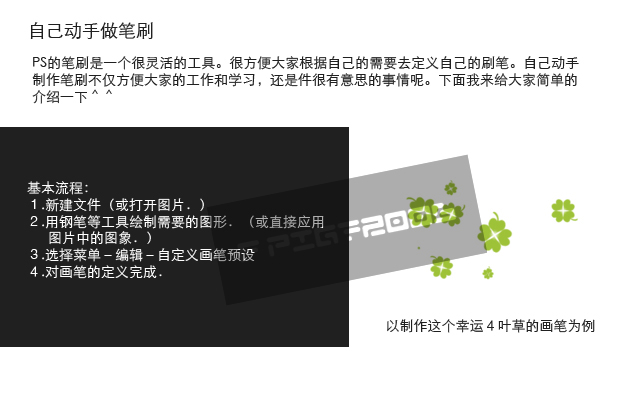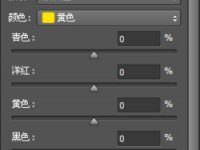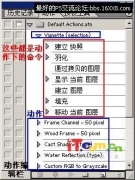photoshop结合实例讲解常用工具的使用
来源:未知
作者:学photoshop
学习:7509人次
这里要介绍的6种工具都属于绘制型操作方式,这意味着它们都可以使用photoshop的各种笔刷。而习惯上我们将能够使用笔刷的工具称为绘制型工具或绘图工具,它们的另一个共同点就是都依赖于鼠标移动的轨迹产生作用,因此也被称为轨迹型绘图工具。 模糊工具
![]() 是将涂抹的区域变得模糊,模糊有时候是一种表现手法,将画面中其余部分作模糊处理,就可以凸现主体。
是将涂抹的区域变得模糊,模糊有时候是一种表现手法,将画面中其余部分作模糊处理,就可以凸现主体。
下左图是 齿轮的摄影图片,为了突出第一个齿轮,我们将后方两个齿轮使用模糊工具涂抹,得到如下右图的效果。 注意模糊工具的操作是类似于喷枪的可持续作用,也就是说鼠标在一个地方停留时间越久,这个地方被模糊的程度就越大。
模糊工具的其他选项和前面的工具类似,就不再重复介绍了。

学习 · 提示
相关教程
关注大神微博加入>>
网友求助,请回答!